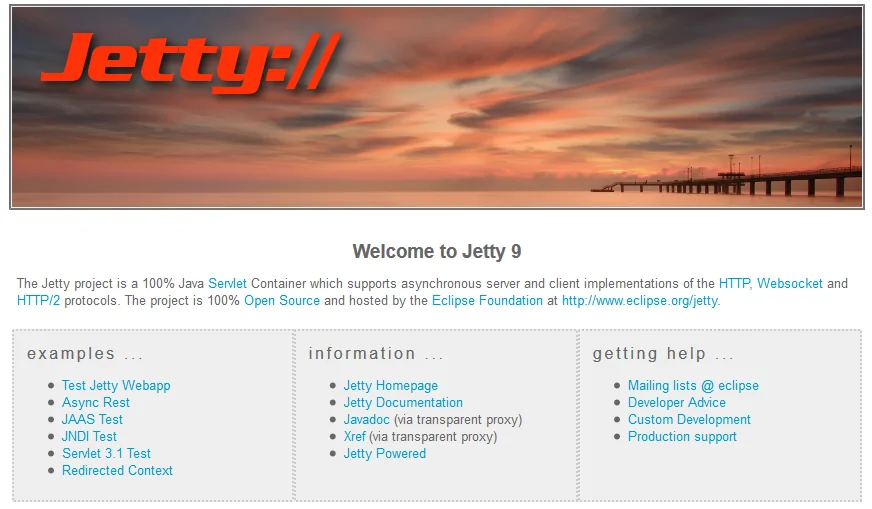Как установить Jetty на Debian 9

В этой статье мы покажем вам, как установить Jetty на сервер, на котором работает Debian 9. Веб-сервер Eclipse Jetty предоставляет HTTP-сервер и контейнер сервлетов, способный обслуживать статический и динамический контент как из автономного, так и из встроенного экземпляра. Он разработан, чтобы быть легковесным, высокопроизводительным, встраиваемым, расширяемым и гибким, что делает его идеальной платформой для обслуживания динамических HTTP-запросов от любого Java-приложения.
ТРЕБОВАНИЯ:
Мы будем использовать наш шаблон Debian 9 Linux VPS для этой статьи. Вам также понадобится пользователь с правами root или сам пользователь root.
1. Подключитесь к вашему серверу
Чтобы подключиться к вашему серверу через SSH от имени пользователя root, используйте следующую команду:
ssh root@IP_ADDRESS -p PORT_NUMBER
и замените «IP_ADDRESS» и «PORT_NUMBER» на фактический IP-адрес сервера и номер порта SSH.
После входа в систему убедитесь, что ваш сервер обновлен, выполнив следующие команды:
$ apt-get update $ apt-get upgrade
Также установите unzip и текстовый редактор на ваш выбор. Мы будем использовать nano в качестве нашего текстового редактора:
$ apt-get install nano unzip
2. Установите Java через PPA в Debian 9
Мы будем использовать репозиторий PPA, поддерживаемый командой Webupd8 для установки Java на Debian 9. Сценарий установки попросит вас принять лицензионное соглашение, после чего он загрузит архивный файл Java со страницы загрузки Oracle и настроит все для вас.
Чтобы добавить репозиторий Webupd8 Team PPA, выполните на своем сервере следующие команды:
echo "deb http://ppa.launchpad.net/webupd8team/java/ubuntu xenial main" | tee /etc/apt/sources.list.d/webupd8team-java.list echo "deb-src http://ppa.launchpad.net/webupd8team/java/ubuntu xenial main" | tee -a /etc/apt/sources.list.d/webupd8team-java.list apt-key adv --keyserver hkp://keyserver.ubuntu.com:80 --recv-keys EEA14886 apt-get update
Теперь вы можете установить JDK8 с помощью следующей команды:
$ apt-get install oracle-java8-installer
Чтобы проверить, все ли установлено и настроено правильно, запустите:
$ java -version
и вы должны увидеть нечто похожее на следующее:
java version "1.8.0_191" Java(TM) SE Runtime Environment (build 1.8.0_191-b12) Java HotSpot(TM) 64-Bit Server VM (build 25.191-b12, mixed mode)
3. Установите Jetty 9
Установите некоторые модули, которые требуются Jetty, с помощью следующей команды:
apt-get install authbind glassfish-jmac-api libapache-pom-java libasm-java libatinject-jsr330-api-java libcommons-dbcp-java libcommons-logging-java libcommons-parent-java libcommons-pool-java libecj-java libjetty9-extra-java libjetty9-java libmail-java libservlet3.1-java libspring-beans-java libspring-core-java libtaglibs-standard-impl-java libtaglibs-standard-spec-java libtomcat8-java
В этой статье мы установим Jetty 9.3 — мы можем получить последнюю версию Jetty со страницы загрузки Jetty.
Загрузите пакет Jetty 9.3.12:
$ wget -c http://repo1.maven.org/maven2/org/eclipse/jetty/jetty-distribution/9.3.12.v20160915/jetty-distribution-9.3.12.v20160915.zip
Извлеките пакет Jetty:
$ unzip jetty-distribution-9.3.12.v20160915.zip
Переименуйте каталог в jetty и переместите его в /opt:
$ mv jetty-distribution-9.3.12.v20160915 jetty
$ mv jetty /opt
Мы создадим пользователя и группу с именем jetty. Сначала создайте группу:
$ sudo addgroup --quiet --system jetty
Создайте пользователя с именем jetty для запуска веб-сервера Jetty при запуске системы.
$ adduser --quiet --system --ingroup jetty --no-create-home --disabled-password jetty
Измените запись в /etc/passwd, чтобы изменить дом и группу для пользователя причала.
$ usermod -c "Jetty" -d /opt/jetty -g jetty jetty
Смена владельца каталога /opt/jetty на пользовательский и групповой.
$ chown -R jetty:jetty /opt/jetty
Добавьте ссылку на сценарий jetty.sh в каталог /etc/init.d/, чтобы создать файл сценария запуска:
$ ln -s /opt/jetty/bin/jetty.sh /etc/init.d/jetty
Теперь вам нужно создать файл конфигурации для Jetty. Откройте файл:
$ nano /etc/default/jetty
Теперь вставьте следующее:
JETTY_HOME=/opt/jetty JETTY_USER=jetty JETTY_PORT=8080 JETTY_HOST=your_server_IP JETTY_LOGS=/opt/jetty/logs/
Не забудьте добавить IP-адрес вашего сервера в строку JETTY_HOST.
Перейдите в каталог установки Jetty:
# cd /opt/jetty
Затем удалите каталог webapps, поскольку в нем ничего нет, и скопируйте каталог webapps из demo-base. Это тест и демонстрационные данные от Jetty.
$ rm -rf webapps/ $ cp -r demo-base/webapps/ /opt/jetty/
Наконец, запустите сервер Jetty:
$ service jetty start
4. Доступ к установке Jetty
Jetty работает через порт 8080. Чтобы получить доступ к вашей установке Jetty, вам нужно будет ввести следующий URL в вашем веб-браузере: http://your-ip-address: 8080/
Чтобы развернуть файл WAR, скопируйте его в /opt/jetty/webapps и перезапустите сервер. Корневым URL-адресом веб-приложения будет http://your_IP_address: 8080/war_name/, где war_name — это имя вашего war файла.
Поздравляю. Вы успешно установили Jetty на вашем Debian 9 VPS.
Редактор: AndreyEx